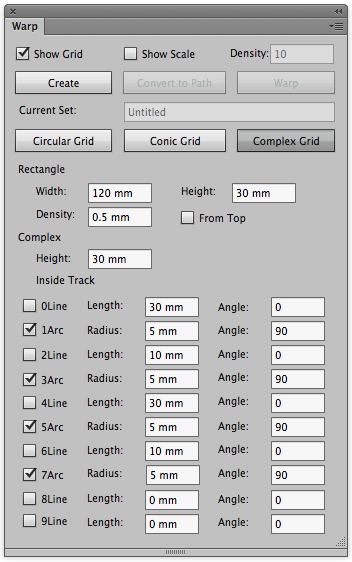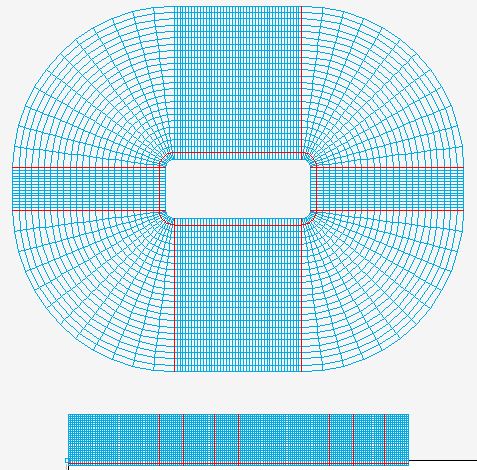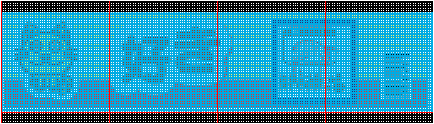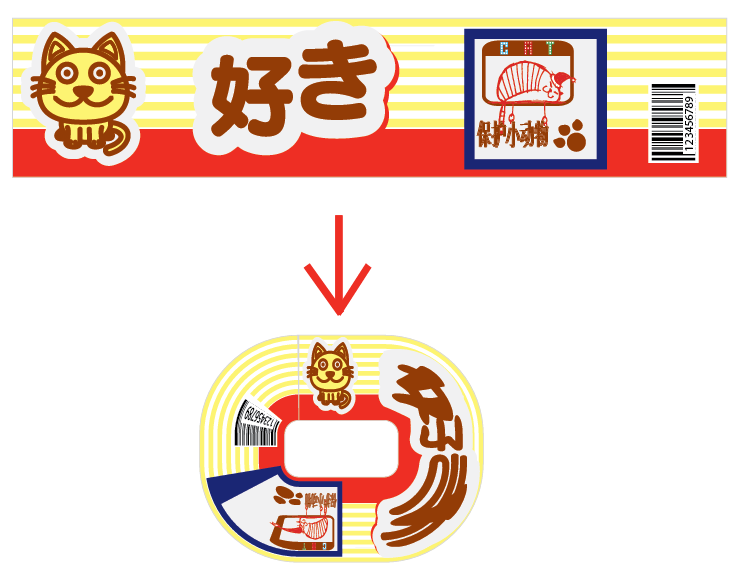- Lancez Adobe Illustrator et ouvrez le document.
- Dans la barre de menus Illustrator, accédez au menu Fenêtre, sélectionnez Prinergy > Déformation > Déformation, puis sélectionnez Déformation complexe dans la boîte de dialogue qui apparaît.
Dans la boîte de dialogue Déformation, définissez les paramètres de la grille :
Dans la zone Rectangle Largeur : Définissez la largeur de la zone de la grille source. Hauteur : Définissez la hauteur de la zone de la grille source. Densité : Définissez la largeur et la hauteur d'une cellule unique de la grille source. Pour Complexe > Hauteur Définissez la hauteur de la zone de la grille de destination. Pour Complexe > Tracé intérieur Basculez entre la Ligne et l'Arc en sélectionnant les cases à cocher à côté de Ligne ou d'Arc. Si la case est décochée, le paramètre précisera une ligne. Si la case est cochée, il précisera un arc. (L'intitulé passera de Ligne à Arc lorsque vous cochez une case.) Pour chaque Ligne, définissez sa Longueur (la longueur de sa partie droite) et son Angle (l'angle d'inclinaison de sa partie droite). Pour chaque Arc, définissez son Rayon (le rayon minimum de la partie arrondie du coin) et son Angle (l'angle central de la partie arrondie du coin). - Après avoir défini les paramètres, cliquez sur Créer pour créer la grille source et la grille de destination.
- Sélectionnez la maquette qui nécessite une déformation et positionnez-la sur la grille source (la grille rectangulaire). Seuls les graphiques placés dans la zone directe de la grille source seront déplacés vers la grille de destination. Tout graphique à l'extérieur de la grille source sera exclu de la grille de destination. L'image suivante montre la maquette positionnée sur la grille source.
- Cliquez sur Déformation. Le bouton Déformation sera actif uniquement si vous avez sélectionné votre maquette. Lorsque vous cliquez sur Déformation, votre maquette sera déformée pour s'adapter à la grille de destination.
Overview
Content Tools